Vivo Y35A无法上网怎么办?解决方法是什么?
vivoy35a作为一款入门级智能手机,在日常使用中可能会遇到无法上网的问题,这通常由信号异常、网络设置错误、软件故障或硬件问题导致,用户可按照以下步骤逐步排查解决,恢复网络连接。
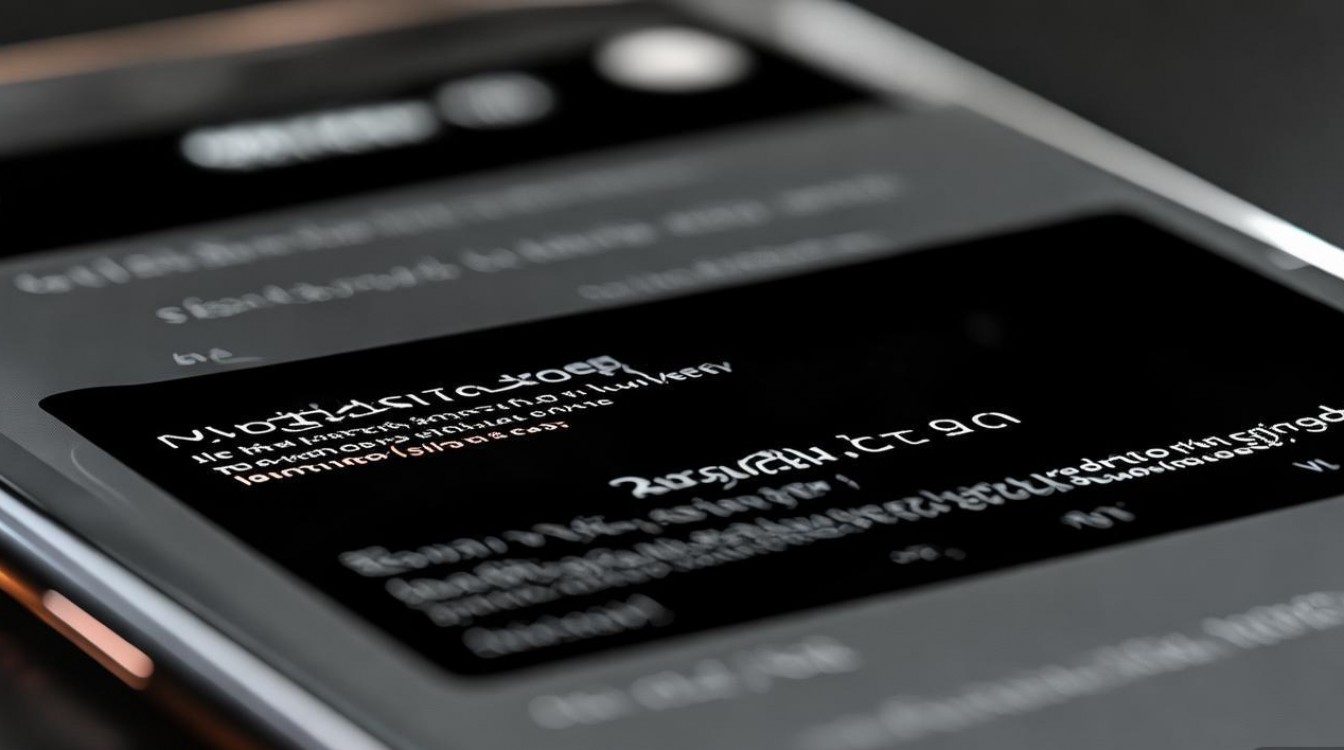
检查基础信号与网络状态,进入手机的“设置”>“移动网络”,确认“移动数据”开关已开启,并检查“运营商”选择是否正确(如中国移动、中国联通或中国电信),若处于信号较弱区域(如地下室、电梯),可尝试移动至开阔地带或靠近窗口位置,若使用Wi-Fi,确保已连接正确网络,且路由器正常工作(可通过其他设备验证),关闭手机“飞行模式”是容易被忽略的细节,长按状态栏下滑呼出快捷菜单,确保飞行模式图标未高亮显示。
若基础检查后问题依旧,需重新配置网络参数,对于移动数据,进入“设置”>“移动网络”>“接入点名称(APN)”,点击菜单键选择“重置为默认设置”,部分运营商需手动配置APN(如中国移动:名称为CMNET,APN为cmnet,代理和端口留空),对于Wi-Fi,可尝试“忘记此网络”后重新输入密码连接,或进入路由器管理界面重启设备,若路由器设置了MAC地址过滤,需将手机的MAC地址(可在“关于手机”>“状态”中查看)添加至白名单。
软件层面的问题可通过更新与清理解决,检查系统更新:进入“设置”>“系统更新”,下载并安装最新版本,修复可能存在的系统漏洞,清除浏览器或第三方网络应用的缓存数据:进入“设置”>“应用管理”,找到问题应用(如浏览器、微信),点击“存储”>“清除缓存”,若近期安装了第三方插件或应用,建议进入“安全中心”扫描病毒,或卸载可疑应用后测试网络是否恢复。
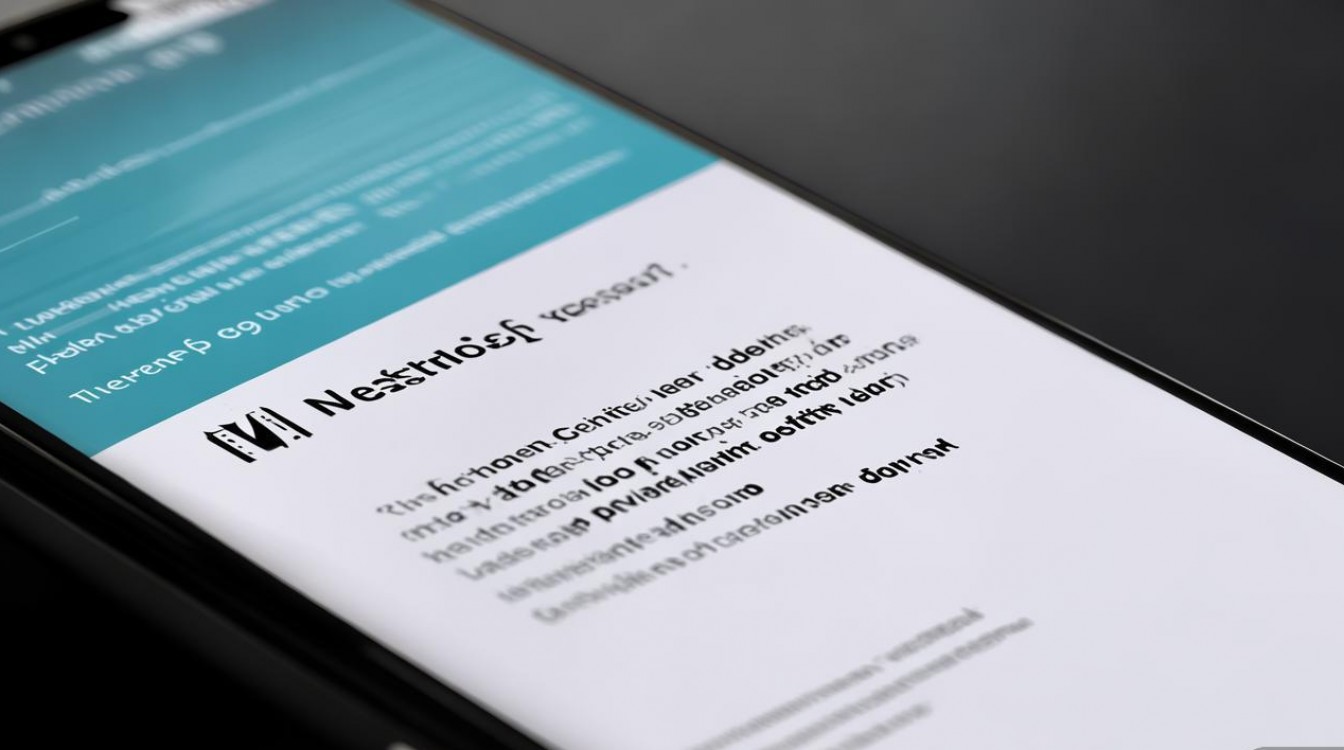
若上述方法无效,可能是硬件故障或SIM卡问题,尝试重新插拔SIM卡:关机后取出SIM卡,用橡皮擦轻擦金属触点,检查卡槽是否有灰尘或损坏,再重新插入开机测试,若手机长期未关机,可尝试长按电源键强制重启,释放系统缓存,若仅移动数据异常而Wi-Fi正常,可能是基带模块故障,需联系官方售后检测,若所有网络功能均失效,且手机有摔落、进水历史,硬件损坏的可能性较高,需专业维修处理。
以下是vivoy35a无法上网的常见问题及解答:
FAQs
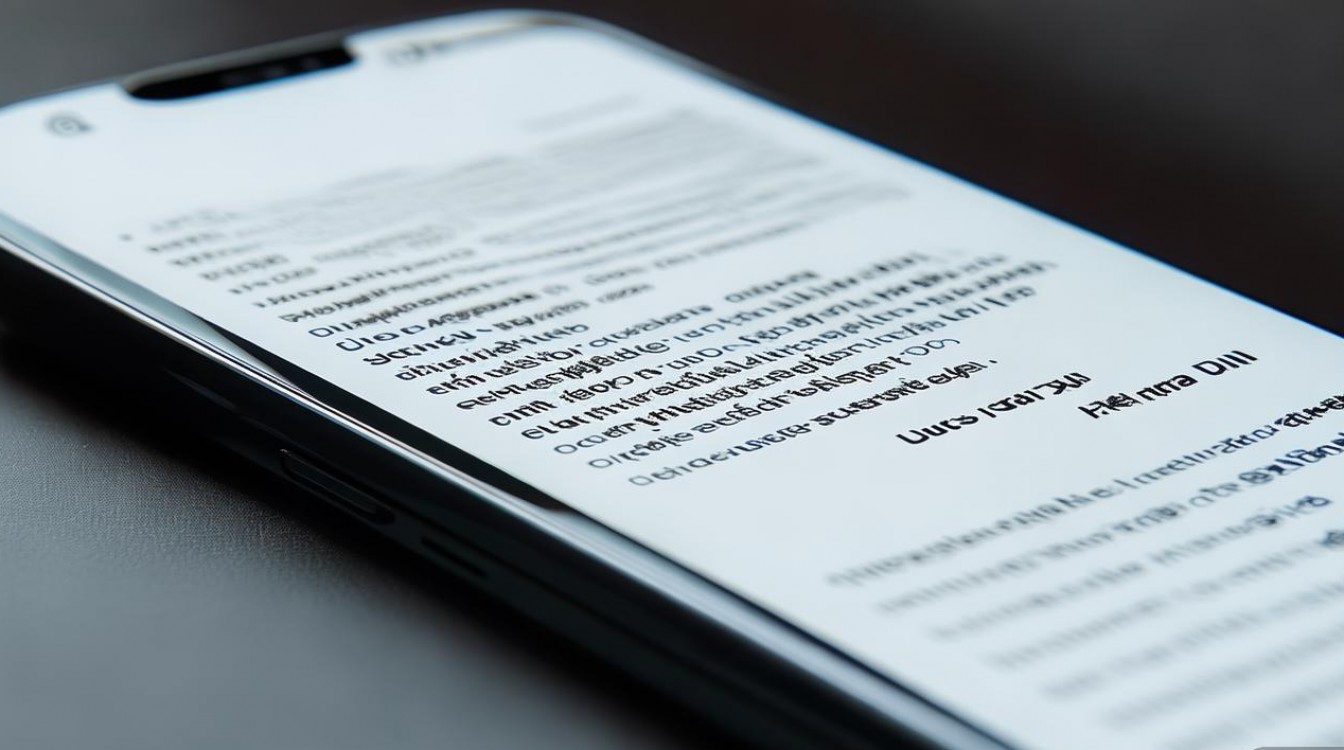
-
问:手机显示有信号但无法上网,怎么办?
答:首先尝试重启手机,若无效,进入“设置”>“移动网络”>“接入点名称”,重置APN为默认设置,若仍无法解决,可能是运营商基站临时故障,可联系客服确认区域网络状态,或更换其他SIM卡测试是否为SIM卡问题。 -
问:Wi-Fi连接成功但无法上网,如何处理?
答:先确认其他设备能否正常使用该Wi-Fi,若其他设备也无法上网,重启路由器或联系宽带运营商,若仅手机异常,忽略网络后重新连接,或“忘记此网络”后重新输入密码,检查手机是否开启了“VPN”或“数据节省”模式,关闭后重试,若问题持续,可能是系统软件故障,可备份数据后恢复出厂设置。
版权声明:本文由环云手机汇 - 聚焦全球新机与行业动态!发布,如需转载请注明出处。












 冀ICP备2021017634号-5
冀ICP备2021017634号-5
 冀公网安备13062802000102号
冀公网安备13062802000102号